
(*´д`)?? iPhone 、iPad 、iPod Touch が、PC の iTunes に突然認識されなくなった場合
PC に iPhone を接続して、iTunes で同期やバックアップをしようとした際に「あれ? iPhone がまったく認識されない、何をやっても改善されない…」という場合の対処策を載せてみる。Windows 10 の iTunes を使っている複数の方からこのトラブルで相談があり、全員ではないが大半がこれで解決している。Windows 10 利用者で多く見受けられる気がするなぁ。
iTunes に iPhone が認識されない原因がすべてこれに当てはまるというわけではないので、iTunes の再起動、PC の再起動、iPhone の抜き差しなどの基本的なことをやったうえで改善ない場合に参考にしていただきたい。
Windows の iTunes に iPhone が認識されない場合
PC に iPhone を繋いでも、iTunes でまったく反応がない場合
Windows 10 でよく見受けられるトラブルだが、今回の記事は Windows 7 で撮ったスクリーンショットで作成している。この記事に載せた作業は 10 でも 7 でも大差はない。どの Windows OS でも、同じような作業になる。
必ず iPhone を PC に繋いでから作業開始すること!
1. デバイスマネージャーを起動する。

2. 「ユニバーサル シリアル バス コントローラー」を展開し、「Apple Mobile Device USB Driver」が消えてしまっていることを確認する。
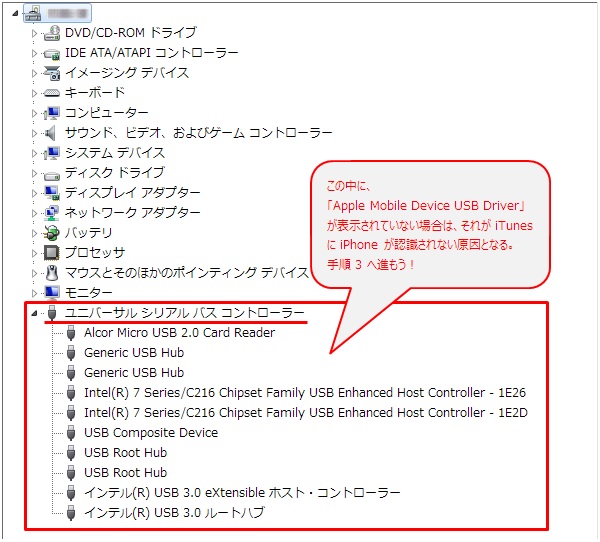
「ユニバーサル シリアル バス コントローラー」に「Apple Mobile Device USB Driver」の表示がある場合は、これ以降の手順 3 へは進まない。「Apple Mobile Device USB Driver」の表示がない場合にのみ、手順 3 へ進む。「Apple Mobile Device USB Driver」の表示がある場合は、以下【補足】を参照。
【補足】
「Apple Mobile Device USB Driver」の表示があり、先頭に感嘆符または疑問符が表示されている場合は、
>ドライバの再インストールを試めしてみよう。
「Apple Mobile Device USB Driver」の表示があり、感嘆符や疑問符も表示されていない正常な場合は、
> PC のセキュリティソフトを停止してみよう。
この【補足】に関する詳しい作業は Apple 公式ページで詳しく紹介しているので不明点は以下を参照
iTunes で iPhone、iPad、または iPod が認識されない場合
3. 「ポータブル デバイス」を展開し、「Apple iPhone」の表示を確認する。

「ポータブル デバイス」以外の場所に「Apple iPhone」が表示されることもある。
また「Apple iPhone」ではなく「不明なデバイス」と表示されている場合は、一度 iPhone を PC から取り外し「不明なデバイス」が消えたことを確認し、再度 iPhone を繋ぐことで「不明なデバイス」が再表示されることまで確認してから、手順 4 以降へ進むこと。
4. 「Apple iPhone」を右クリックし、[ドライバー ソフトウェアの更新] をクリックする。
![「Apple iPhone」を右クリックし、[ドライバー ソフトウェアの更新] をクリック](https://blogger.googleusercontent.com/img/b/R29vZ2xl/AVvXsEjSzKhQ7MAHEWTMPaBPvguW_q0tLA0gAxf41Eb1LVfsTJP07CCFLzrqD2yRsOKYdWyEnb7d8szySJ-Fh7mwcwNUwLKP-HKjx_5aS5An-g3DXK-5AYl3Ze85KsnPJP-Mrug9B_n-2ChZtoVE/s1600/itunesforwindows_iosdevice_notrecognize-04.jpg)
5. [コンピューターを参照してドライバー ソフトウェアを検索します] をクリックする。

6. [参照] をクリックし、C:\Program Files\Common Files\Apple\Mobile Device Support\Drivers を指定する。

指定するパスは、C:\Program Files\Common Files\Apple\Mobile Device Support\Drivers
7. [次へ] をクリックし、完了まで待つ。

8. 手順 7 が完了した後に「ユニバーサル シリアル バス コントローラー」に、「Apple Mobile Device USB Driver」が表示されれば完了。

この流れで作業が完了した場合は、iTunes で iPhone が認識されるようになったはずだ。



![[マークアップツールバーを表示] をクリックし、ツールバーを表示](https://blogger.googleusercontent.com/img/b/R29vZ2xl/AVvXsEhpUxitOFaNNMyPVnlPjfjWqIwN5WbC22QZprDJpdJ32PVWwA5fghxdXR6FqSyIoYJGhReOeh6NFmMc9UWtpKzsqD0tIUwRJNRTufP4pvzodVFi0wCOKIeeuMY7dRuyW4G5_OcGpH0F0xvZ/s1600/mac_pdf_tegakisyomei-02.jpg)
![ツールバー内の [署名] をクリック](https://blogger.googleusercontent.com/img/b/R29vZ2xl/AVvXsEjv_iwxhMTxDp6ewVbwtsS8_06mtorhVeiHkLvPwHPeiYtCarbSj8CSpI_NhKAzLxs47L6m5i_iHlfLT5gJDe2DaXh9IgaYBVC9c6uujaczwkplKHyCKraZC3yf768mvyjf9OOJh_gJPy2r/s1600/mac_pdf_tegakisyomei-03.jpg)